'পাইথনের একটি GUI-ভিত্তিক অ্যাপ্লিকেশন তৈরি করতে ব্যবহৃত স্ট্যান্ডার্ড ইউটিলিটি লাইব্রেরি রয়েছে। tkinter হল একটি পাইথন ইউটিলিটি লাইব্রেরি যা ব্যবহারকারীকে সহজে সৃজনশীল GUI অ্যাপ্লিকেশন ডিজাইন করতে সক্ষম করে। tkinter লাইব্রেরি ইনস্টল করতে, প্রথমে, আপনাকে একটি পাইথন প্রোগ্রাম ইনস্টল করতে হবে। সাধারণত, পাইথন প্রোগ্রামে একটি আগে থেকে ইনস্টল করা Tkinter ইউটিলিটি লাইব্রেরি থাকে। যাইহোক, পাইথন প্রোগ্রামটি ইনস্টল করার সময় এটি টিকিন্টার আগে থেকে ইনস্টল করা আছে কিনা তা td/tk এবং IDLE চেকবক্সের সাথে চেক করা যেতে পারে। এটি পরীক্ষা করে, tkinter জানতে পারবে যে tkinterটি পাইথন প্রোগ্রামের সাথে ইনস্টল করা হয়েছিল এবং আমাদের এটি আলাদাভাবে ইনস্টল করার দরকার নেই। যাইহোক, যদি tkinter পূর্বে ইনস্টল করা না থাকে, তাহলে আপনাকে এটি ম্যানুয়ালি ইনস্টল করতে হবে। পাইথন স্ক্রিপ্টে Tkinter লাইব্রেরির ইনস্টলেশন এই নিবন্ধে কভার করা হবে।'
পাইথন প্রোগ্রামে Tkinter ইনস্টল করুন
আপনি tkinter লাইব্রেরি ইনস্টল করা শুরু করার আগে, আপনাকে নিশ্চিত করতে হবে যে আপনার সিস্টেমে পাইথন প্রোগ্রাম এবং পিপও প্রাক-ইনস্টল করা আছে। tkinter লাইব্রেরির কার্যকারিতা পিপ এবং পাইথন প্রোগ্রামের সংস্করণের উপর নির্ভর করে। অতএব, তাদের ইনস্টল করা সংস্করণগুলি আগেই পরীক্ষা করা গুরুত্বপূর্ণ।
ধাপ # 1: যাচাই করুন যে পাইথন পূর্বে ইনস্টল করা ছিল
প্রথম ধাপ হল সিস্টেমে পাইথন পূর্বেই ইনস্টল করা আছে কিনা তা যাচাই করা। এর জন্য, আপনাকে 'পাইথন-সংস্করণ' বিবৃতি দিয়ে ইনস্টল করা পাইথনের সংস্করণটি পরীক্ষা করতে হবে। যদি আপনার সিস্টেমে একটি পাইথন প্রিইন্সটল থাকে তবে এটি পাইথন সংস্করণটি দেখাবে।
আপনার কম্পিউটারে, উইন্ডোজ কমান্ড প্রম্পট চালু করুন এবং নিম্নলিখিত কমান্ড যোগ করুন:
$ অজগর - -সংস্করণ
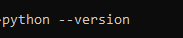
আপনি যখন এন্টার চাপবেন, আপনি একই ধরণের ফলাফল পাবেন। অনুরূপ মানে আপনার কাছে পাইথন সংস্করণ 3.8 বা পাইথন সংস্করণ 3.7 ইনস্টল থাকতে পারে, তাই এটি সেই অনুযায়ী ফলাফল দেখাবে।

যেহেতু প্রত্যেকের কাছে পাইথনের একটি ভিন্ন সংস্করণ ইনস্টল করা আছে, তাই আপনি যখন আপনার কম্পিউটারে উপরের কমান্ডটি চালান, তখন আপনি আপনার সিস্টেমে প্রকৃত সংস্করণটি ইনস্টল করবেন।
ধাপ # 2: যাচাই করুন যে পিপ আগে থেকে ইনস্টল করা ছিল
এখন পাইথন প্রোগ্রামের সাথে ইনস্টল করা পিপের সংস্করণটি পরীক্ষা করা যাক। আরও একবার, কমান্ড লাইন ইন্টারফেস ব্যবহার করে, নিম্নলিখিত কমান্ডটি চালান:
$ পিপ -ভিতরে

আপনি এই কমান্ডটি টাইপ করার পরে এন্টার টিপুন, আপনি আপনার কম্পিউটারে পিপ ইনস্টলের সংস্করণটি পাবেন:

ধাপ # 3: যাচাই করুন যে Tkinter পূর্বে ইনস্টল করা ছিল
tkinter এর অর্থ হল 'tk ইন্টারফেস' এবং এটি tk/tci GUI টুলকিটের একটি অংশ। tkinter প্যাকেজগুলি আপনাকে একটি পাইথন প্রোগ্রামে দক্ষ GUI অ্যাপ্লিকেশন ডিজাইন করার স্বাধীনতা দেয়। এটি ইউনিক্স এবং উইন্ডোজ উভয় অপারেটিং সিস্টেমে অ্যাক্সেসযোগ্য। আপনি tkinter ইনস্টল করার আগে, আপনাকে নিশ্চিত করতে হবে যে আপনার পাইথন প্রোগ্রামে আগে থেকে ইনস্টল করা tkinter নেই। কমান্ড লাইন ইন্টারফেস খুলুন এবং এটিতে নিম্নলিখিত কমান্ডটি লিখুন:
$ পাইথন -মি tkinter

আপনি যখন কমান্ড লাইন প্রম্পট ইন্টারফেসে এই কমান্ডটি চালান, তখন একটি সাধারণ tk ইন্টারফেস উইন্ডো খুলবে, এটি প্রদর্শন করবে যে tkinter ইতিমধ্যেই ইনস্টল করা আছে এবং tkinter-এর সংস্করণটিও জানাবে। নিচে আউটপুট tk ইন্টারফেস দেখুন।
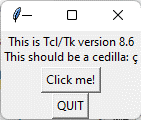
আপনি যখন 'প্রস্থান' বোতামে ক্লিক করবেন, tk ইন্টারফেসটি বন্ধ হয়ে যাবে এবং আপনাকে কমান্ড লাইন ইন্টারফেসে ফিরে যেতে দেবে। tkinter লাইব্রেরি Tk/TcI সংস্করণের বিস্তৃত পরিসরকে সমর্থন করে, হয় থ্রেড সমর্থনে বা থ্রেড সমর্থন ছাড়াই। এখন আসুন দেখি কিভাবে tkinter লাইব্রেরি ইনস্টল করা যায় যদি সিস্টেমে এটি পাইথন প্রোগ্রামের সাথে আগে থেকেই ইনস্টল না থাকে।
ধাপ # 4: Tkinter লাইব্রেরি ইনস্টল করুন
পিপ কমান্ড ব্যবহার করে tkinter লাইব্রেরি দ্রুত ইনস্টল করা যেতে পারে। আমরা ইতিমধ্যেই পরীক্ষা করেছি যে আমাদের সিস্টেমে পাইথন এবং পিপ ইনস্টল করা আছে। আমরা পিপ এবং পাইথন উভয়ের সংস্করণও জানি। এখন আমরা সহজভাবে পিপ কমান্ড ব্যবহার করতে পারি এবং tkinter লাইব্রেরি ইনস্টল করতে পারি। তারপরে, কমান্ড লাইন ইন্টারফেসে ফিরে যান এবং পরবর্তী কমান্ডটি লিখুন:
$ পিপ ইনস্টল টাকা

যখন আপনি এন্টার টিপুন, সিস্টেম টিকিন্টার লাইব্রেরি ডাউনলোড করা শুরু করবে এবং আপনার সিস্টেমে সমস্ত প্রাসঙ্গিক প্যাকেজ ইনস্টল করবে। ইনস্টলেশন প্রক্রিয়া সম্পূর্ণ হলে, কমান্ড লাইন প্রম্পট নীচের মত সফল ইনস্টলেশনের একটি বার্তা প্রদর্শন করবে:

আপনি আপনার পাইথন প্রোগ্রামে tkinter লাইব্রেরি ইনস্টল করতে অন্য একটি পিপ কমান্ড ব্যবহার করতে পারেন। এটি tkinter এর সমস্ত প্রাসঙ্গিক প্যাকেজ ডাউনলোড করবে এবং সেগুলিকে আপনার সিস্টেমে ইনস্টল করবে। কমান্ড লাইন ইন্টারফেসে যান এবং নিম্নলিখিত কমান্ডটি লিখুন:
$ পিপ ইনস্টল tkinter

যখন আপনি আপনার কমান্ড লাইন ইন্টারফেসে এই বিবৃতিটি লিখবেন, আপনি নিম্নলিখিত ফলাফল পাবেন:

ধাপ # 5: পাইথন প্রোগ্রামে Tkinter পরীক্ষা করুন
এখন আমরা সফলভাবে আমাদের পাইথন প্রোগ্রামে tkinter লাইব্রেরি এবং এর সমস্ত প্রাসঙ্গিক প্যাকেজ ইনস্টল করেছি। একটি পাইথন প্রোগ্রামে tkinter পরীক্ষা করা যাক। আপনার সিস্টেমে ইনস্টল করা যেকোনো পাইথন কম্পাইলার খুলুন। কমান্ড লাইন ইন্টারফেসে যান, tkinter লাইব্রেরি আমদানি করুন এবং 'পরীক্ষা' বিবৃতি দিয়ে পরীক্ষা করুন। নীচের কোড পড়ুন:
tkinter আমদানি করুন$ tkinter._test ( )
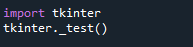
ফলাফল পর্যবেক্ষণ করতে এখন আপনার প্রোগ্রাম চালান. আপনি যখন এই বিবৃতিটি কার্যকর করবেন, তখন একটি ছোট পপ উইন্ডো প্রদর্শিত হবে, যা আমরা পূর্ববর্তী ধাপেও দেখিয়েছি। বার্তা বক্সে TcI/Tk-এর সংস্করণ থাকবে, একটি 'আমাকে ক্লিক করুন!' বোতাম, এবং একটি 'প্রস্থান' বোতাম। নীচের ফলাফল পপ উইন্ডো দেখুন:
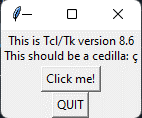
পাইথন প্রোগ্রামের সিস্টেমে TcI/Tk সংস্করণ 8.6 ইনস্টল করা আছে এবং এটি ব্যবহারের জন্য প্রস্তুত।
উপসংহার
এই নিবন্ধে, আমরা ব্যাখ্যা করেছি একটি tkinter লাইব্রেরি কি এবং এর কাজ কি। ফোকাস ছিল কিভাবে সিস্টেমে tkinter ইনস্টল করতে হয়. পিপ স্টেটমেন্ট ব্যবহার করে সিস্টেমে টিকিন্টার লাইব্রেরি সহজেই ইনস্টল করা যেতে পারে। প্রথমে, আমরা যাচাই করেছিলাম যে সিস্টেমটি পিপ মডিউল সহ পাইথন প্রোগ্রামটি পূর্ব-ইন্সটল করেছে কিনা। এবং তারপরে, আমরা যাচাই করেছিলাম যে পাইথন প্রোগ্রামটি টিকিন্টার লাইব্রেরিটি প্রাক-ইনস্টল করেছে কিনা। এর পরে, আমরা সিস্টেমে tkinter ইনস্টল করতে দুটি ভিন্ন পিপ কমান্ড ব্যবহার করেছি। সিস্টেমে tkinter লাইব্রেরি ইনস্টল করার জন্য 'pip install tk' এবং 'pip install tkinter' কমান্ডগুলি বিকল্পভাবে ব্যবহার করা যেতে পারে।